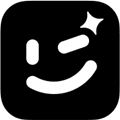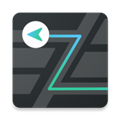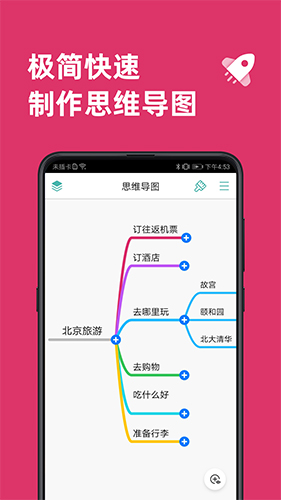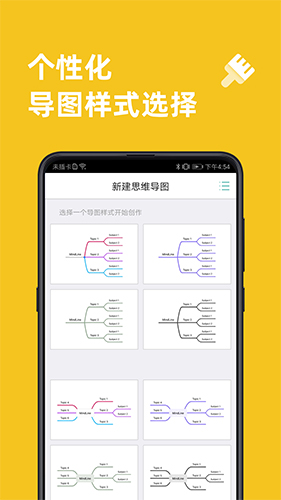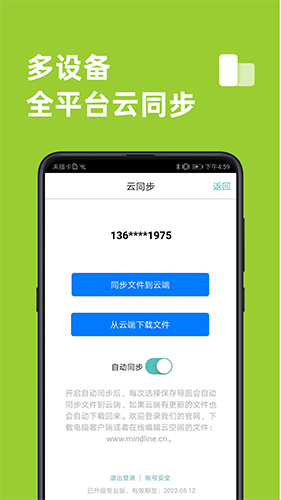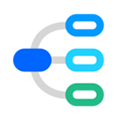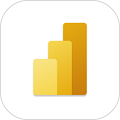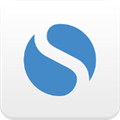软件简介
MindLine是深圳市小棕熊科技有限公司打造的一款思维导图软件,用户可以在软件中列出项目中需要完成的事项,还能发散思维进一步制作完善项目。可向做左右两边扩张分支,长按分支上的文本会弹出功能菜单,可以进行复制、剪切、删除、备注和标记等操作。制作好的导图可以导出为图片和文字大纲等多种格式,并能随时分享给好友,有需要的用户快来下载吧。
MindLine为用户带来思维导图的编辑功能,你可以在其中进行大纲的写作,更好的整理你的灵感,妥善的使用其中的功能,可以帮助用户整理好思绪,多种查看方式让用户可以随时随地的进行编辑和办公。MindLine思维导图通过蓝牙连接键盘用户即可快速的制作完成相应的思维导图,致力于带给你最优质的使用体验。还支持多设备、全平台数据同步功能。
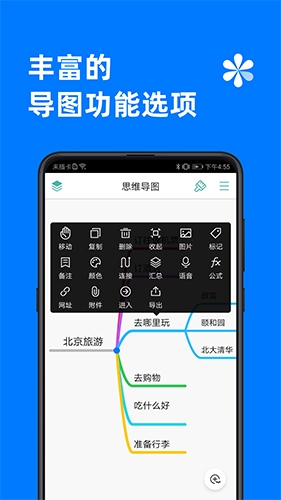
软件特色
操作简单快捷
点击分支文字开始编辑,长按即可弹出功能选项,点击+号按钮添加子分支。
功能强大丰富
对分支可以进行复制、移动、删除、导出等操作,还可以添加图片、贴纸、语音和附件。
各种格式文件导出
支持导出图片、PDF、文字大纲、XMind、FreeMind等格式的文件。
不同设备同步共享
提供强大的云空间,支持iOS、安卓设备和电脑网页版文件同步和共享 ,可在线查看和编辑云空间上的文件。
软件优势
1.我们提供强大的云服务, 实现不同设备文件共享和同步,您可以随时随地浏览和编辑思维导图文件。
2.制作好的导图可以导出为图片、PDF和Html等多种格式,并能随时随地分享给好友。
3.点击分支上的+号,即可向左右两边扩展分支。
4.实现不同设备上文件共享,并确保文件不会丢失。
5.登录我们的官网可以在线打开和编辑保存在云空间的导图。
怎么用
1、首先我们需要下载安装好MindLine思维导图手机版,点击进入软件点击右上角选择新建导图;
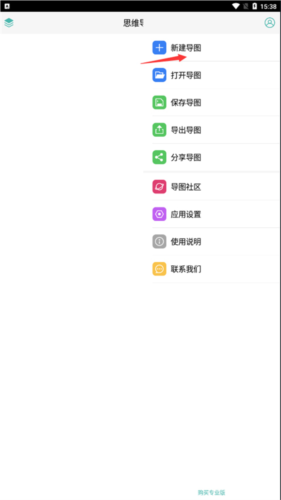
2、软件这时会提醒你选择新建思维导图的类型;
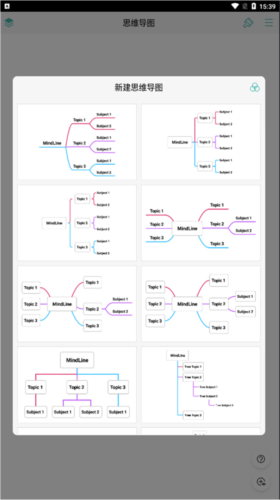
3、选择任意一个我们就可以开始输入思维导图内容;
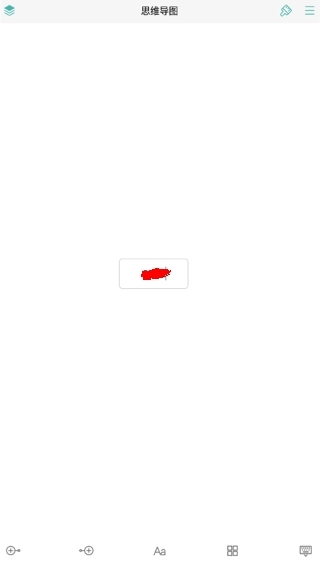
4、输入完成点击白色区域会自动生成一个框架,输入相应的内容;
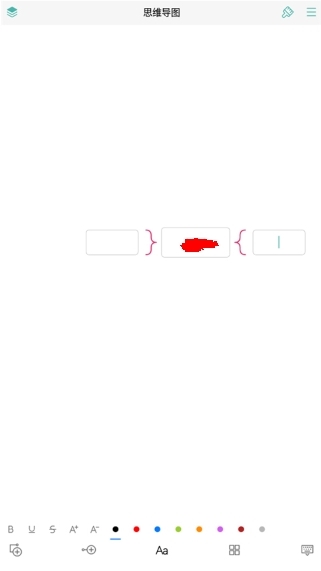
5、点击下方的这个图标我们可以将上方的括号不断拉长;
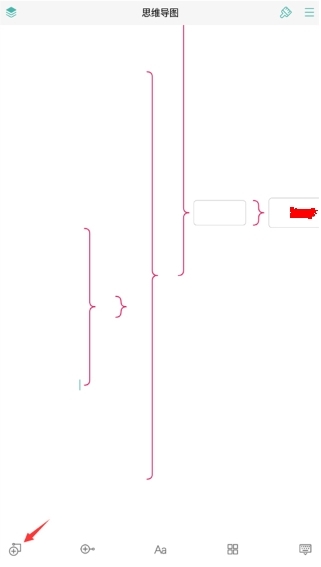
6、点击该后一个图标是添加一个新的分支;
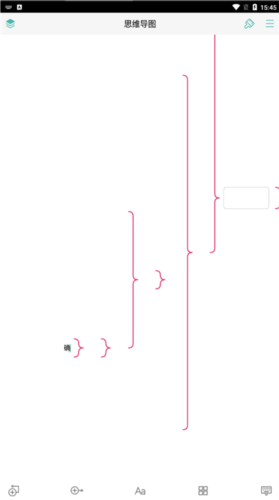
7、还可以设置输入的文字颜色;
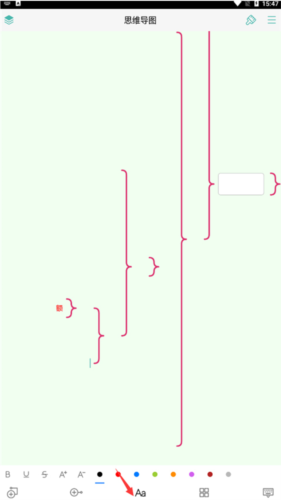
8、点击方块似的图标可以在相对应的文字输入框中进行相对应的操作;
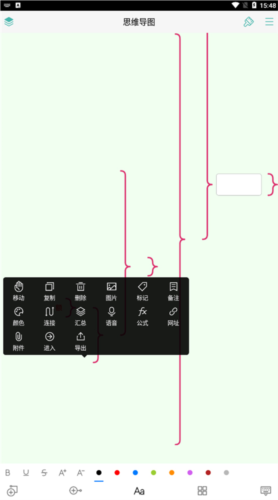
9、点击左上角的图标还可以查看当前的文字大纲;
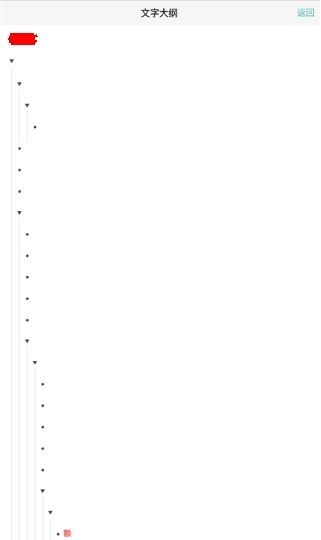
10、成功完成思维导图之后,点击右上角的图标即可保存导图或是导出导图。
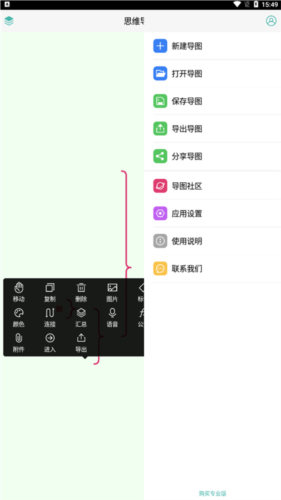
怎么写提纲
1、在本站下载并安装软件后,进入软件主界面;
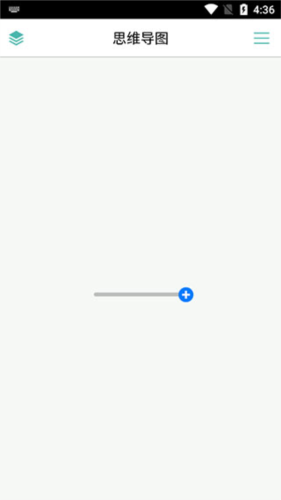
2、界面简洁,直接点击“+”可以添加分支,如下图。
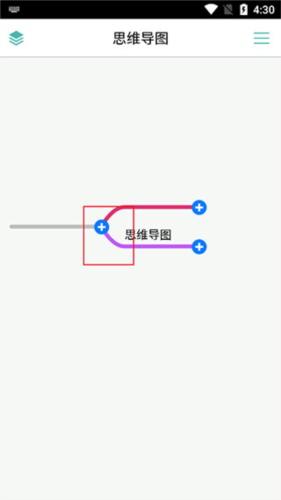
3、长按还会出现编辑项,可以进行复制、移动、删除和导出等操作。
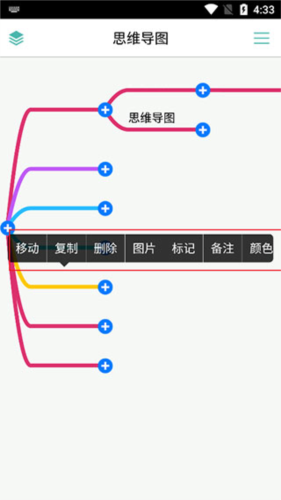
4、点击左上角还可以看到相关的文字大纲,简单方便。
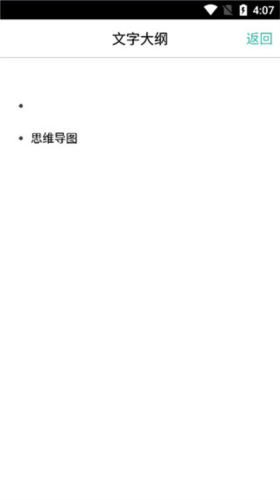
更新内容
v9.7.7:
修复一些已知问题。
v9.7.4:
改进搜索体验,修复一些已知问题。
v9.7.3:
导图编辑页面支持对分支标记内容进行搜索。